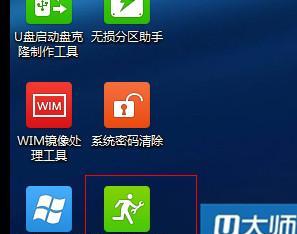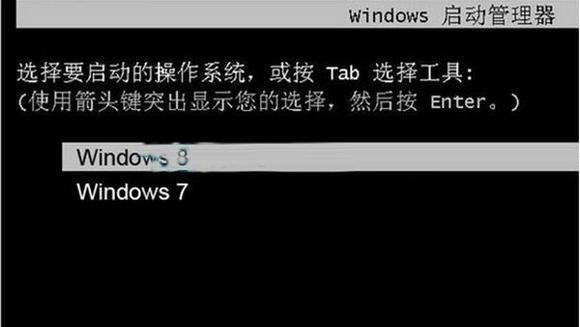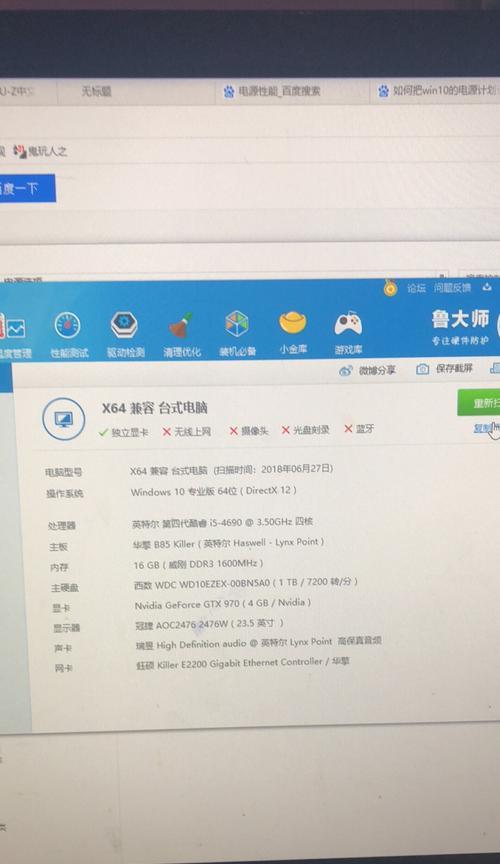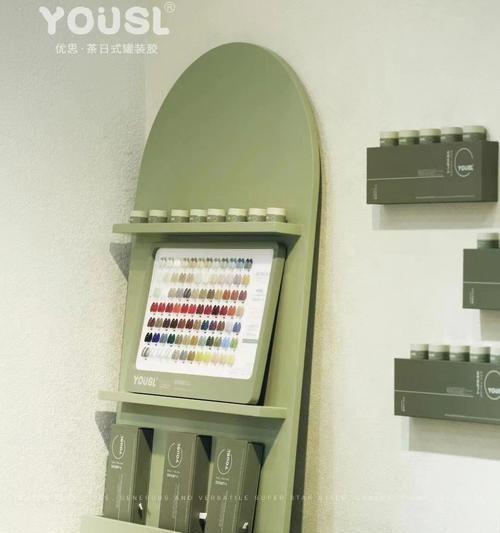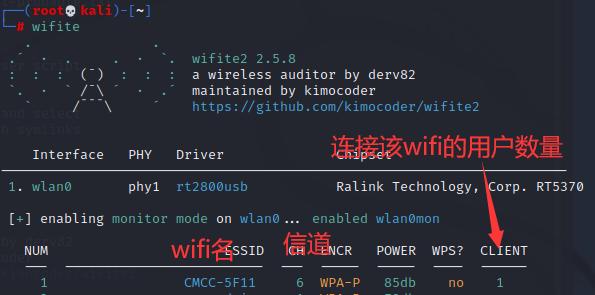随着电脑的日常使用,有时候会遇到电脑无法正常启动的情况。这可能是由于引导文件损坏、操作系统问题或硬件故障等原因所导致。为了帮助大家解决这个问题,本文将介绍一些常见的系统修复引导方法,帮助恢复电脑的正常启动。
启用安全模式(SafeMode)修复
通过在系统启动时按下F8键或Shift+F8键,可以进入安全模式。安全模式可以在最小化驱动程序和系统服务的情况下启动电脑,从而排除一些驱动程序或软件引起的问题。
使用系统恢复功能修复
在Windows系统中,可以使用系统恢复功能来还原计算机到以前的时间点,解决在该时间点之后出现的问题。只需进入"控制面板",选择"系统和安全",然后点击"备份和还原",即可找到系统恢复的选项。
修复引导文件
有时候,电脑无法正常启动是由于引导文件损坏所致。可以通过使用Windows系统安装盘或系统修复盘来修复引导文件。只需将光盘插入光驱,然后重新启动电脑,按照屏幕提示进行修复操作即可。
修复系统文件
损坏的系统文件可能导致电脑无法正常启动。可以使用Windows系统自带的SFC(SystemFileChecker)工具来扫描和修复这些损坏的文件。只需打开命令提示符,输入"sfc/scannow"命令,然后等待扫描和修复过程完成。
重建启动配置数据(BCD)
BCD(BootConfigurationData)是Windows系统用来存储启动配置信息的数据库。当BCD文件损坏时,电脑可能无法正常启动。可以使用Windows系统安装盘或系统修复盘中的命令行工具来重建BCD文件。只需进入"修复计算机"选项,选择命令行工具,然后输入相应的命令即可。
检查硬件故障
有时候,电脑无法正常启动是由于硬件故障所致。可以尝试拔掉所有外部设备并重新启动电脑,以确定是否有外部设备引起的问题。如果问题仍然存在,可以考虑检查内部硬件,如内存条、硬盘等,是否有故障。
使用系统还原
如果之前创建了系统还原点,可以使用系统还原功能将电脑还原到某个先前的状态,从而解决无法正常启动的问题。只需进入"控制面板",选择"系统和安全",然后点击"系统",再选择"系统保护",即可找到系统还原的选项。
重装操作系统
如果以上方法无法解决问题,最后一招就是重新安装操作系统。这将清除所有数据,并将操作系统恢复到初始状态。在进行此操作之前,请确保已备份重要文件,并准备好系统安装光盘或USB启动盘。
更新驱动程序
驱动程序的问题有时也会导致电脑无法正常启动。可以尝试更新或重新安装一些关键的驱动程序,如显卡驱动、声卡驱动等,以解决启动问题。可以访问设备制造商的官方网站下载最新的驱动程序。
清除CMOS
清除CMOS是一种重置计算机BIOS设置的方法。可以通过在主板上找到CMOS电池并拔下一段时间,然后再重新插入来清除CMOS。这将恢复BIOS设置到默认状态,有时可以解决无法正常启动的问题。
检查启动顺序
电脑启动时,会按照预先设定的启动顺序来加载操作系统。如果启动顺序设置错误,可能会导致电脑无法正常启动。可以进入BIOS设置界面,检查和调整启动顺序,确保硬盘或其他存储设备在首位。
使用修复软件
市面上有一些专门用于修复引导问题的软件,如EasyBCD、Boot-Repair等。这些软件可以帮助修复引导文件、重建BCD等操作,从而解决电脑无法正常启动的问题。
查找专业帮助
如果以上方法都无法解决问题,可能需要寻求专业帮助。可以联系电脑维修服务中心或咨询专业人士,获得更准确的故障诊断和修复方案。
定期备份重要数据
为了避免数据丢失和修复麻烦,建议定期备份重要数据。这样,在遇到电脑无法正常启动的问题时,可以安心修复系统,而不用担心数据丢失。
电脑无法正常启动是一个常见的问题,但通过一些系统修复引导方法,我们可以解决这个问题。从启用安全模式到重装操作系统,每一种方法都有其适用的场景。无论遇到什么情况,我们都应该首先尝试简单的修复方法,然后再考虑更复杂的解决方案。同时,定期备份重要数据也是非常重要的,以防万一。